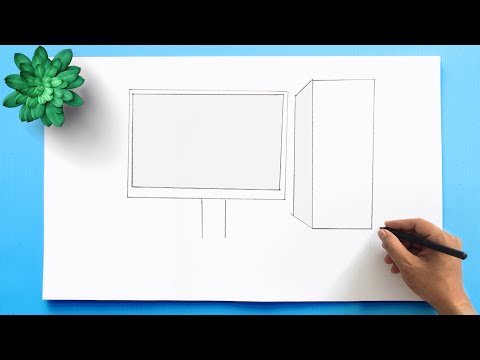आम तौर पर जब एवीजी सुरक्षा टूलबार (उर्फ, एवीजी सिक्योर सर्च) स्थापित होता है, तो यह स्वचालित रूप से आपके खोज परिणामों को पूर्व-स्कैन करेगा और लिंकस्कैनर सुविधा का उपयोग करके उन दुर्भावनापूर्ण वेबपृष्ठों से आपकी रक्षा करेगा। यदि, आपने AVG टूलबार को बिना जानकारी के स्थापित किया है, तो आप इसे हटाने के लिए निम्न चरणों का उल्लेख कर सकते हैं और फिर, अपने ब्राउज़र के होमपेज को वापस मूल सेटिंग्स में बदल सकते हैं या जो आप चाहते हैं।
कदम
विधि 1 में से 2: विधि एक: स्थापना रद्द करें विकल्प

चरण 1. अपना डिफ़ॉल्ट ब्राउज़र सॉफ़्टवेयर जैसे मोज़िला फ़ायरफ़ॉक्स खोलें।

चरण 2. एड्रेस बार के आगे AVG के लोगो पर क्लिक करें, मेनू को नीचे स्क्रॉल करें और फिर "अनइंस्टॉल एवीजी सेफगार्ड टूलबार" विकल्प लॉन्च करें।

चरण 3. बाकी की स्थापना रद्द करने की प्रक्रिया को संसाधित करने के लिए निम्न "एवीजी सुरक्षित खोज" विज़ार्ड पर निकालें क्लिक करें।

चरण 4। विंडोज 8, 7 और विस्टा उपयोगकर्ताओं के लिए, नीचे यूएसी से हां चुनें, इसे एवीजी के "टूलबार अनइंस्टालर" प्रोग्राम को चलाने दें।

चरण 5. "कृपया औसत सुरक्षित खोज और टूलबार को हटाए जाने तक प्रतीक्षा करें"।

चरण 6. बाद में, आपके फ़ायरफ़ॉक्स को निम्नलिखित वेबपेज पर जाना चाहिए, यह बताते हुए कि "एवीजी सेफगार्ड टूलबार की स्थापना रद्द कर दी गई है"।
फायरफॉक्स की मैनेज सर्च इंजन लिस्ट खोलें, मेनू से शेष "एवीजी सिक्योर सर्च" को डिलीट करें।
विधि २ का २: विधि दो: नियंत्रण कक्ष का उपयोग करना

स्टेप 1. स्टार्ट बटन पर क्लिक करें और फिर कंट्रोल पैनल पर जाएं।

चरण 2. यदि आप Windows XP SP3 कंप्यूटर का उपयोग कर रहे हैं तो "प्रोग्राम अनइंस्टॉल करें" या "प्रोग्राम जोड़ें/निकालें" दर्ज करें।